วิธีแก้ไข Samsung Recovery Mode ไม่ทำงาน
เราใช้โหมดการกู้คืนเพื่อแก้ไขชนิดต่าง ๆ เสมอของปัญหาสำหรับ Samsung และอุปกรณ์ Android อื่น ๆ แต่ถ้าคุณไม่สามารถเข้าถึงโหมดการกู้คืนของ Samsung และได้รับข้อผิดพลาด "ไม่ออกคำสั่ง" จะแก้ไขปัญหานี้ได้อย่างไร
โดยปกติโหมดการกู้คืนไม่ทำงานและไม่ข้อผิดพลาดคำสั่งในโหมดการกู้คืนบน Samsung เกิดขึ้นเมื่อคุณพยายามรีเซ็ตอุปกรณ์ Samsung ของคุณ นอกจากนี้การเข้าถึงของผู้ใช้ขั้นสูงยังถูกปฏิเสธหรือยกเลิกเมื่อติดตั้ง Google Play สโตร์หรืออัปเดตซอฟต์แวร์ OS ซึ่งอาจส่งผลให้โหมดการกู้คืนไม่ทำงาน
ที่นี่ในโพสต์นี้เราจะแนะนำให้คุณแก้ไขโหมดการกู้คืนของ Samsung ไม่ทำงานบน Samsung S9 / S9 + / S8 / S8 +, หมายเหตุ 8/7/6 และอุปกรณ์ก่อนหน้านี้ในรายละเอียดเพียงแค่อ่านต่อไป
- ส่วนที่ 1: แก้ไขปัญหา "ไม่มีคำสั่ง" ของ Samsung Recovery Mode โดย Flasing ROM
- ส่วนที่ 2: คลิกเดียวเพื่อเข้าสู่โหมดการกู้คืนของ Samsung ฟรีหากคุณไม่สามารถบูตเข้าสู่โหมดการกู้คืนได้
- ส่วนที่ 3: ระบบซ่อมเพื่อแก้ไขโหมดการกู้คืนของ Samsung ไม่ทำงาน / ไม่มีข้อผิดพลาดคำสั่ง (แนะนำ)
ส่วนที่ 1: แก้ไขปัญหา "ไม่มีคำสั่ง" ของ Samsung Recovery Mode โดย Flasing ROM
การกะพริบ ROM แบบกำหนดเองสามารถช่วยคุณแก้ไขปัญหานี้ได้ปัญหา. นั่นเป็นเพราะ ROM ที่กำหนดเองจะนำคุณสมบัติและการปรับแต่งใหม่ ๆ มาใช้นอกจากนี้ยังสามารถใช้เพื่อแก้ไขโหมดการกู้คืน Android โดยไม่มีข้อผิดพลาดคำสั่ง ในการดำเนินการดังกล่าวคุณจะต้องปลดล็อก bootloader และทำการกู้คืนที่กำหนดเอง
ในการเริ่มต้นคุณต้องมีเครื่องมือระดับมืออาชีพสองอย่างหนึ่งคือ CynogenMod มันเป็นรุ่นยอดนิยมที่สามารถดาวน์โหลดได้จากเว็บไซต์ของมัน อีกไฟล์หนึ่งคือไฟล์ zip ของ Google App ดาวน์โหลดโดยคลิกที่นี่เมื่อดาวน์โหลดและติดตั้งแล้วเราต้องใส่ไฟล์. zip สองไฟล์นี้ลงในโทรศัพท์ของเราเสียบสาย USB แล้วลากไฟล์ ZIP ไปที่ ที่เก็บข้อมูลภายในหรือการ์ด SD ของโทรศัพท์

ขั้นตอนที่ 1: จากนั้นดาวน์โหลดและติดตั้ง TWRP เวอร์ชันล่าสุดบนอุปกรณ์ของคุณและทำตามคำแนะนำบนคอมพิวเตอร์เพื่อติดตั้ง เมื่อการติดตั้งเสร็จสิ้นให้เปลี่ยนชื่อเป็น TWRP.img และวางไว้บนเดสก์ท็อป ที่นี่อย่าลืมเปิดใช้งานตัวเลือกของนักพัฒนาซอฟต์แวร์
ขั้นตอนที่ 2: ถัดไปคุณจะต้องรีบูทโทรศัพท์ของคุณเข้าสู่โหมดการกู้คืน TWRP โดยกดปุ่ม Power and Volume down ในเวลาเดียวกัน จากนั้นกดปุ่ม Wipe เพื่อรีเซ็ตอุปกรณ์ของคุณ
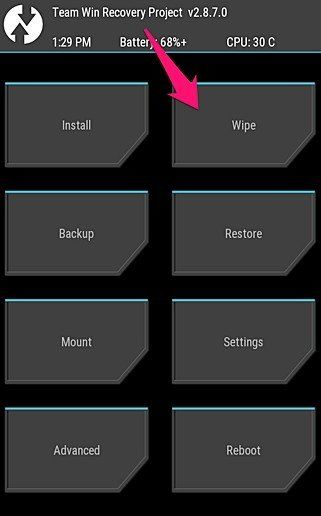
หลังจากรีเซ็ตอุปกรณ์ของคุณแล้วไปที่หัวข้อ "ติดตั้ง" หรือ "ติดตั้ง ZIP จากการ์ด SD" ของการกู้คืนของคุณ
ขั้นตอนที่ 3: ค้นหาไฟล์ ZIP ที่คุณดาวน์โหลดมาก่อนและเลือกจากรายการเพื่อแฟลช
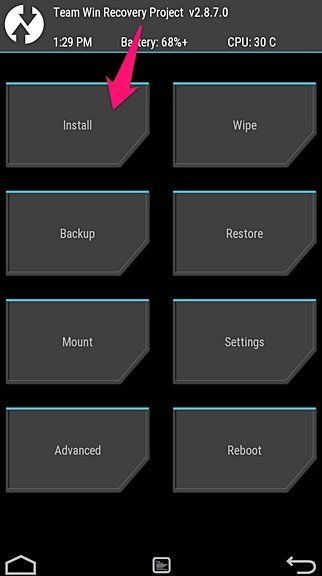
ขั้นตอนที่ 4: เมื่อ ROM กะพริบแล้วให้กดที่ระบบ Reboot จากนั้นโหมดการกู้คืนของ Samsung ที่ไม่ได้ทำงานควรแก้ไขได้สำเร็จ
ส่วนที่ 2: คลิกเดียวเพื่อเข้าสู่โหมดการกู้คืนของ Samsung ฟรีหากคุณไม่สามารถบูตเข้าสู่โหมดการกู้คืนได้
หากคุณไม่สามารถบูตเข้าสู่โหมดการกู้คืนของ Samsung ได้Tenorshare ReiBoot สำหรับ Android ช่วยให้คุณสามารถบูตอุปกรณ์ Samsung ของคุณเข้าสู่โหมดการกู้คืนได้ง่ายขึ้นโดยไม่ต้องกดปุ่มใด ๆ ค้างไว้ในคลิกเดียว ตอนนี้ดาวน์โหลด ReiBoot สำหรับ Android และติดตั้งบนคอมพิวเตอร์ของคุณก่อน จากนั้นเชื่อมต่ออุปกรณ์ Android ของคุณกับคอมพิวเตอร์
ขั้นตอนที่ 1ดาวน์โหลด ReiBoot สำหรับ Android บนคอมพิวเตอร์และเชื่อมต่ออุปกรณ์ Android ของคุณด้วยสาย USB เลือก "คลิกเดียวเพื่อเข้าสู่โหมดการกู้คืน" จากอินเทอร์เฟซหลัก
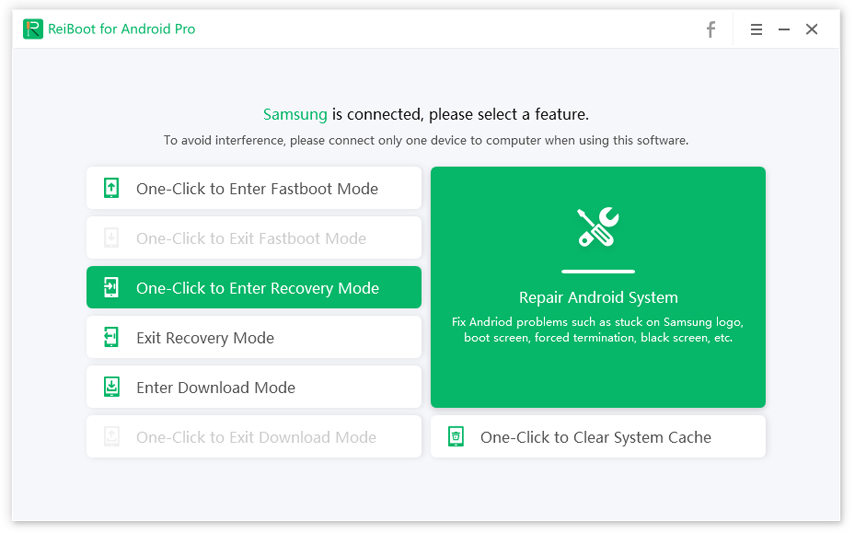
หมายเหตุ: หาก ReiBoot สำหรับ Android ไม่สามารถตรวจพบอุปกรณ์ Android ของคุณคุณสามารถลองทำตามคำแนะนำต่อไปนี้เพื่อเปิดใช้งานการดีบัก USB
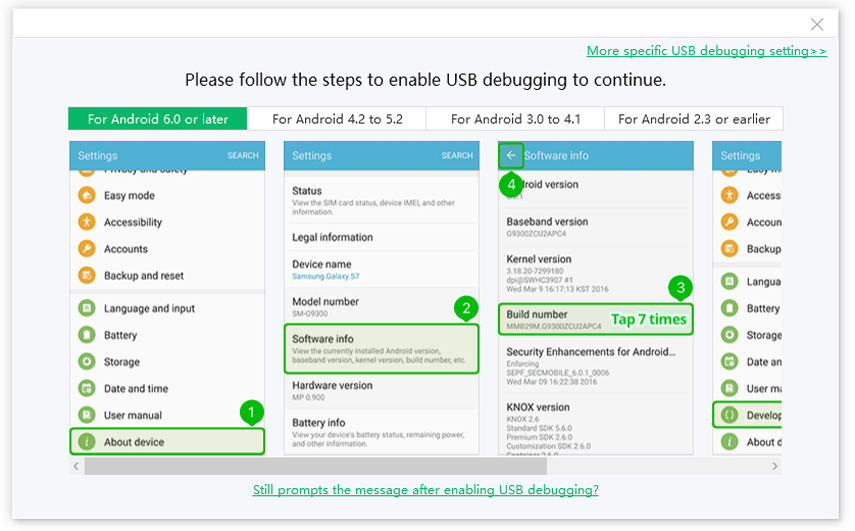
ขั้นตอนที่ 2คุณจะพบว่าโทรศัพท์รีบูตโดยอัตโนมัติด้วยโลโก้ Samsung จากนั้นไอคอนหุ่นยนต์ Android รอจนกว่าคุณจะเห็นหน้าจอการกู้คืนและคุณสามารถเลือกตัวเลือกโหมดการกู้คืนที่คุณต้องการใช้
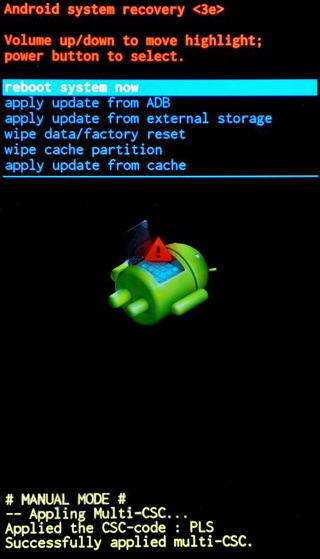
ส่วนที่ 3: ระบบซ่อมเพื่อแก้ไขโหมดการกู้คืนของ Samsung ไม่ทำงาน / ไม่มีข้อผิดพลาดคำสั่ง (แนะนำ)
สามารถใช้โหมดการกู้คืนบนโทรศัพท์ซัมซุงเพื่อแก้ไขปัญหาต่าง ๆ เมื่ออุปกรณ์ของคุณถูกแช่แข็งติดเป็นอิฐ ฯลฯ แต่มีหลายครั้งที่โหมดการกู้คืนไม่ทำงานหรือไม่ได้รับคำสั่งข้อผิดพลาด วิธีง่ายๆในการแก้ไขปัญหานี้คือการใช้ Tenorshare ReiBoot สำหรับ Android เครื่องมือระดับมืออาชีพเพื่อซ่อมแซมระบบ Android เพื่อแก้ไขปัญหาที่พบบ่อยกว่า 50 รายการเช่นโหมดการกู้คืนไม่มีข้อผิดพลาด cammand ติดอยู่ในโหมด fastboot โหมดดาวน์โหลดหน้าจอสีดำและสีน้ำเงิน มากกว่า.
ขั้นตอนที่ 1 เรียกใช้โปรแกรมนี้หลังจากติดตั้งและเชื่อมต่ออุปกรณ์ของคุณกับคอมพิวเตอร์ผ่านสาย USB คลิกที่ "ซ่อมแซมระบบ Android" บนอินเทอร์เฟซหลัก
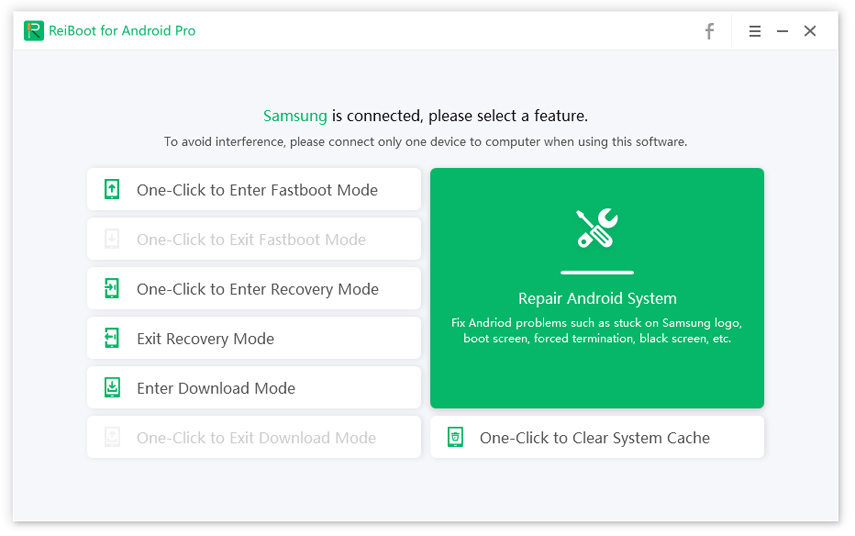
ขั้นตอนที่ 2ในหน้าจอต่อไปนี้คุณต้องคลิกที่ปุ่ม "ซ่อมแซมทันที"
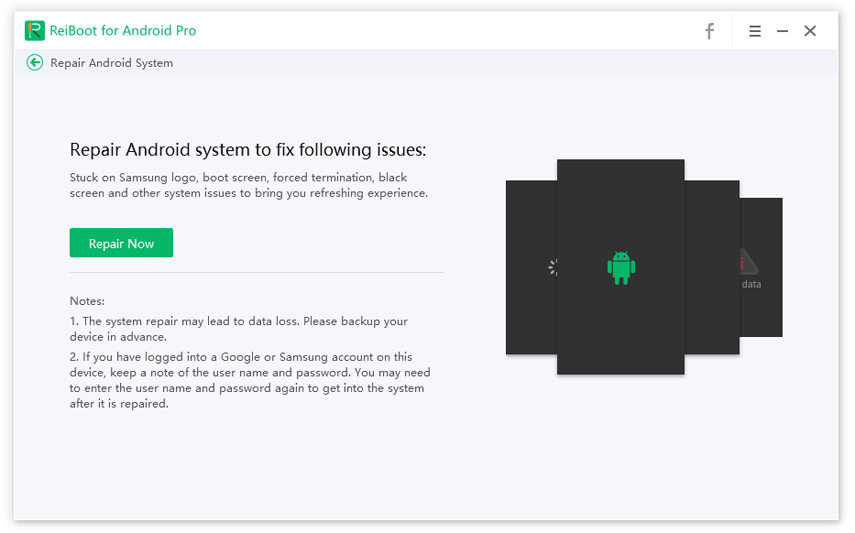
ขั้นตอนที่ 3เลือกข้อมูลอุปกรณ์เช่นยี่ห้อซีรี่ส์รุ่นประเทศและผู้ให้บริการและคลิกที่ปุ่ม "ถัดไป" เพื่อดาวน์โหลดแพ็คเกจเฟิร์มแวร์ที่เหมาะสมสำหรับอุปกรณ์ของคุณ
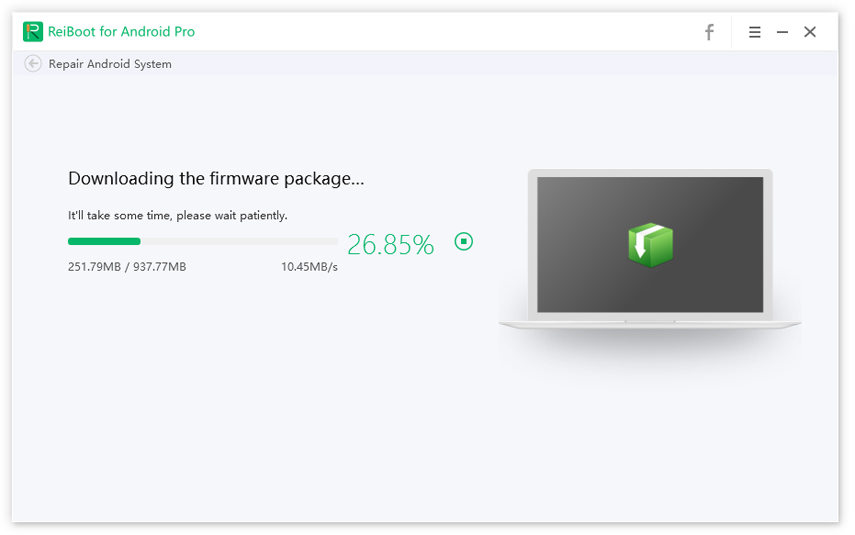
ขั้นตอนที่ 4เมื่อการดาวน์โหลดเสร็จสิ้นให้คลิกที่ปุ่ม "ซ่อมแซมทันที" อ่านข้อความป๊อปอัพและคลิกที่ปุ่ม "ดำเนินการต่อ"
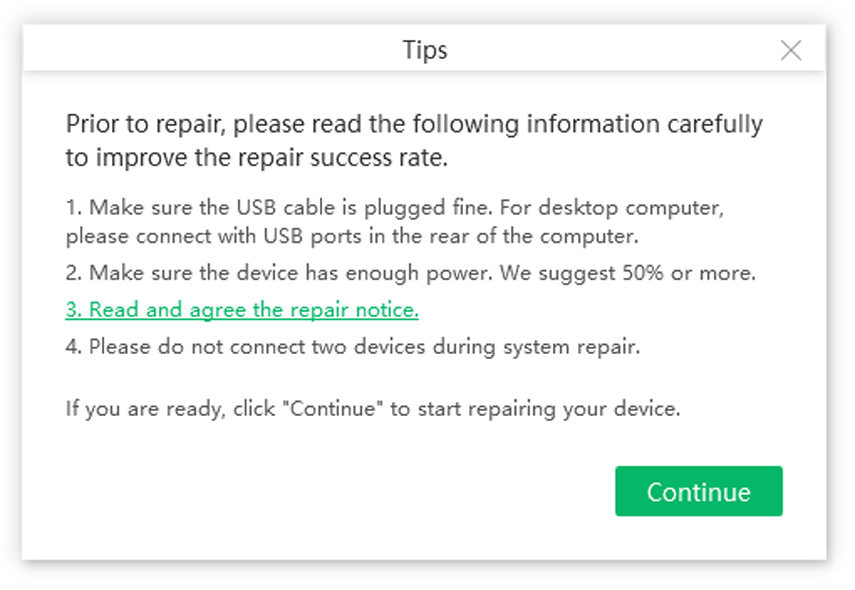
ขั้นตอนที่ 5ทำตามคำแนะนำบนหน้าจอและดำเนินการตามที่จำเป็น หลังจากซ่อมแซมโปรแกรมจะแจ้งให้คุณทราบว่า "กระบวนการซ่อมแซมเสร็จสมบูรณ์"

ตอนนี้ฉันเชื่อว่าคุณได้เรียนรู้วิธีแก้ไข Samsungโหมดการกู้คืนไม่ทำงานและไม่มีข้อผิดพลาดคำสั่งหลังจากอ่านโพสต์นี้หากคุณคิดว่าโพสต์นี้มีประโยชน์เพียงแบ่งปันกับเพื่อนของคุณที่ไม่สามารถเข้าถึงโหมดการกู้คืนบนอุปกรณ์ Android









